金山一键重装Win7系统教程+下载地址!
大家都在赞叹金山卫士一键重装系统大师,金山卫士一键重装系统大师采用了第二代智能重装引擎,可以让普通用户在无系统安装盘、无驱动盘的情况下,快速重装系统,彻底解决电脑运行慢、文件中毒受损等各种疑难杂症。下面就让win7之家小编给大家介绍金山卫士一键重装系统图文教程吧。
首先,小编运行了金山卫士,然后指着右上角的“重装系统”按钮说:“先点击这个按钮,您就能看到金山卫士重装系统的界面了。”
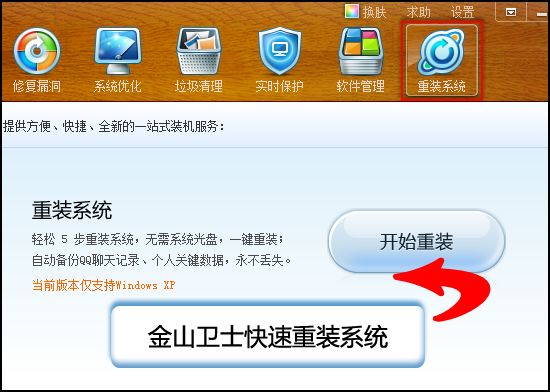
金山卫士一键重装系统图文教程图01
“接着,您再点击‘开始重装’按钮,这时就会弹出金山装机精灵的界面,我们就用这个工具来重装系统。”我继续介绍道。
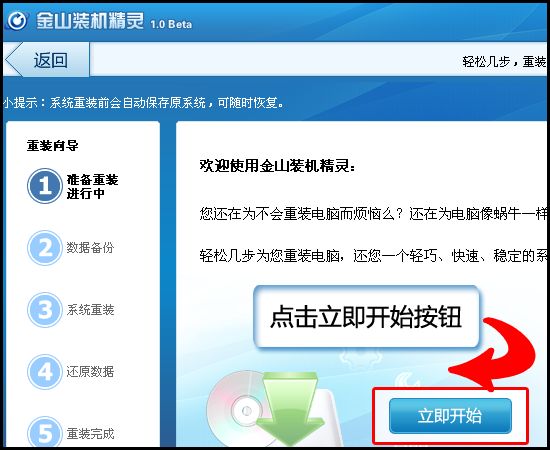
金山卫士一键重装系统图文教程图02
在继续操作前,我告诉老爸需要先将电脑中的杀毒软件关掉,也尽量不要再运行其它的程序了。“然后点击右下角处的‘立即开始’按钮,这时金山装机精灵会询问您是否需要备份数据。”
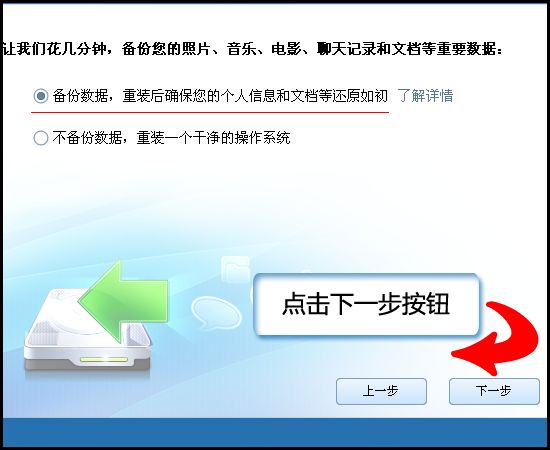
金山卫士一键重装系统图文教程图03
使用金山卫士重装系统不仅简单,而且还能备份数据。看看都有啥需要备份的。
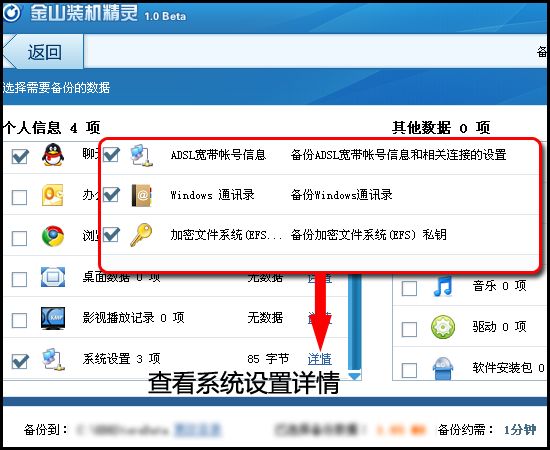
金山卫士一键重装系统图文教程图04
备份好数据后,就正式进入重装系统的过程了,这个时候不需要人工干预,只要注意不要断开电源与网络就OK了。
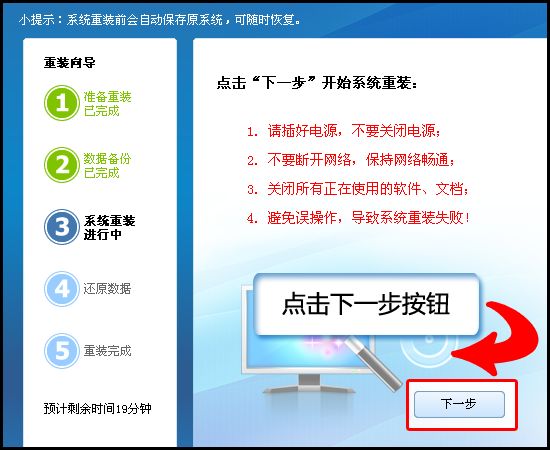
金山卫士一键重装系统图文教程图05
大约20分钟后,惊奇的发现重装过程已经完毕。然后我又利用金山装机精灵还原了刚才备份的QQ聊天记录,并使用它的“装软件”功能安装了常用的软件。
如果新系统遇到问题,还可以恢复到系统重装之前的状态,在7天内都有效。
金山卫士一键重装系统图文教程图06
温馨提示:除了上面提到的方法外,在电脑重启的过程中,也会出现一个选择界面,允许电脑还原到“金山装机精灵”重装系统之前的最新win7纯净版32位系统。
综上所述,关于金山卫士一键重装系统图文教程到这里就全部结束了,相信大家通过上面的金山卫士一键重装系统图文教程都有一定的了解了吧,好了,如果大家还想了解更多的资讯敬关注windows7之家官网吧。